
ねこパーンチ!!
土曜日はいきなりの夕立でビックリしました!!

洗濯物が・・・帰って洗いなおすはめに・・・


変な天気でも、友達と久々に遊べた楽しさに比べたらへっちゃらだ!!

という今日は、単車の虎のアプリ版の自動タイマン編をお送りします

☆;+;。・゚・。;+;☆;+;。・゚・。;+;☆;+;。・゚・。;+;☆;+;。・゚・。;+;☆;+;。・゚
今回は、単車の虎アプリ版の自動タイマンのアクションの作り方を紹介します♪
前回の単車の虎、自動タイマンのやり方の記事はコチラ

(アプリをPCでやる設定方法などもコチラの記事を参考にしてください。)
アプリ版の単虎は表示のアイコンが違うので、前回使用したアクションスクリプトの一部を変更してあげれば使えちゃいます☆
※アプリ版単虎をPCでチートする場合、最初にスマフォでプレイしてる事が条件です!
スマフォでプレイしてからPCで出来るように設定をします。
☆;+;。・゚・。;+;☆;+;。・゚・。;+;☆;+;。・゚・。;+;☆;+;。・゚・。;+;☆;+;。・゚
【アプリ版自動タイマン設定方法】
① アプリ用にアクションを変更する部分は「色検索」と「IF色」の部分です。
(この2箇所でクリックする場所を決めてます。)
② まず自動タイマンアクションスクリプトを全部コピーしてアクションの好きなキーに貼り付けます。
③ 貼り付けると、右下に画像のようにアクションが表示されます。ピンクで囲ってる部分を変更します☆

④ 「色検索」と「IF色」を変更するには色検出ツールを使用します☆
(色検出ツールは「ツール」→「色検出ツール」で表示されます)
⑤ 色検出ツールはこんな感じのやつです♪
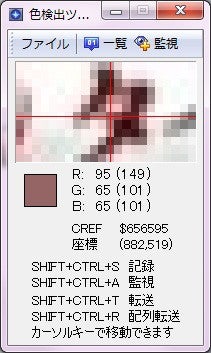
※色検出ツールは最初の設定のままだとマウスカーソルを表示してしまうので、色検出ツールの「ファイル」→「カーソルを描画」「カーソルも検出対象にする」の2つのチェックを外してください。
⑥ 次に、アプリ版のアイコンから色を検出します!

やり方は、クリックさせたいアイコンの上にカーソルを置きます。
その状態でCtrl+Shift+Rを押して配列転送をします。
⑦ 配列転送はゴーストリプレイの「ファイル」→「色配列・画像リストの編集」で確認できます。

転送した配列の名前を変更させる時は、変更させたい項目の上で「右クリック」→「編集」でできます☆
(例)タイマンのアイコンを配列転送したら名前を「タイマンする」などに変更しておくと後で楽です♪
⑧ 次にゴーストリプレイに戻って、変更したい部分(色検索、IF(色)など)の上でダブルクリックします!

「基本設定」→「色配列を参照」の一覧からさっき配列転送した希望のものを選択して「OK」をクリックします。
⑨ 最後に必ず上にある「保存」をクリックしてくださいね!!!
☆;+;。・゚・。;+;☆;+;。・゚・。;+;☆;+;。・゚・。;+;☆;+;。・゚・。;+;☆;+;。・゚
後は、自動タイマンアクションを登録したキーを押してあげれば自動タイマンがスタートします

わからない事があったら気軽にコメントして下さい

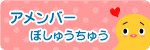 chie
chie